
Di recente mi è capitato di visualizzare il seguente Warning con il Veeam Agent for Microsoft Windows
Backup location [F:\BackupServer\SERVER\] is getting low on free disk space (483,2 GB free of 10,5 TB)
Questo Warning ha il solo scopo di avvertirci che il disco dove riversiamo il backup è pieno.
ATTENZIONE: In realtà il backup è andato a buon fine.
Infatti aprendo l’applicazione notiamo il messaggio di Warning in alto come mostrato nell’immagine.
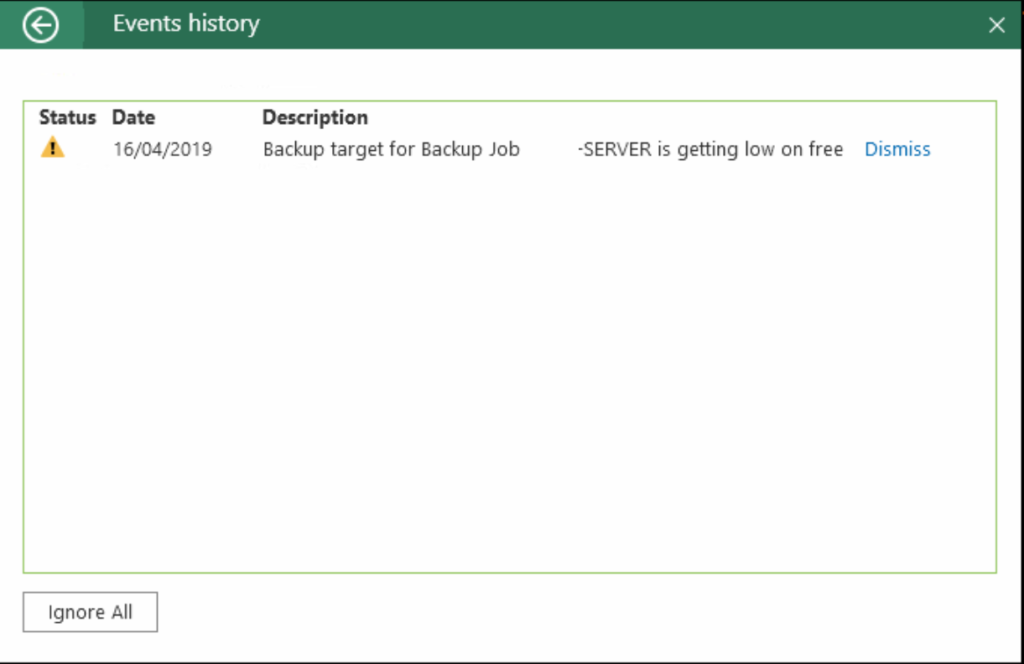
Infatti cliccando su Details vediamo il messaggio di errore per esteso con la possibilità di rimuoverelo cliccando su Dismiss
E’ possibile quindi procedere con la modifica della percentuale della soglia d’allarme oppure con la disattivazione completa degli allarmi.
Di seguito gli stesps da seguire.
AUMENTO PERCENTUALE DI SOGLIA DELL’ALLARME
Per aumentare la percentuale della soglia di errore bisogna creare una DWORD nel seguente path
|
0 |
HKLM\Software\Veeam\Veeam Endpoint Backup\ |
Creare la DWORD con le seguenti info:
Type: DWORD
Name: BackupRepositoryFreeSpaceThresholdPercent
Value: Inserire la percentuale desiderata
Impostare quindi la percentuale come mostrato nell’immagine sovrastante
Riavviare quindi il servizio Veeam oppure il PC per rendere effettive le modifiche.
DISATTIVAZIONE COMPLETA DEGLI ALLARMI
Per disattivare completamente gli allarmi dobbiamo modificare la seguente chiave di registro:
|
0 |
HKLM\SOFTWARE\Veeam\Veeam Endpoint Backup |
Creare la DWORD con le seguenti info:
Type: DWORD
Name: DisableVolumeFreeSpaceCheckWarning
Value: 1
Riavviare quindi il servizio Veeam oppure il PC per rendere effettive le modifiche.

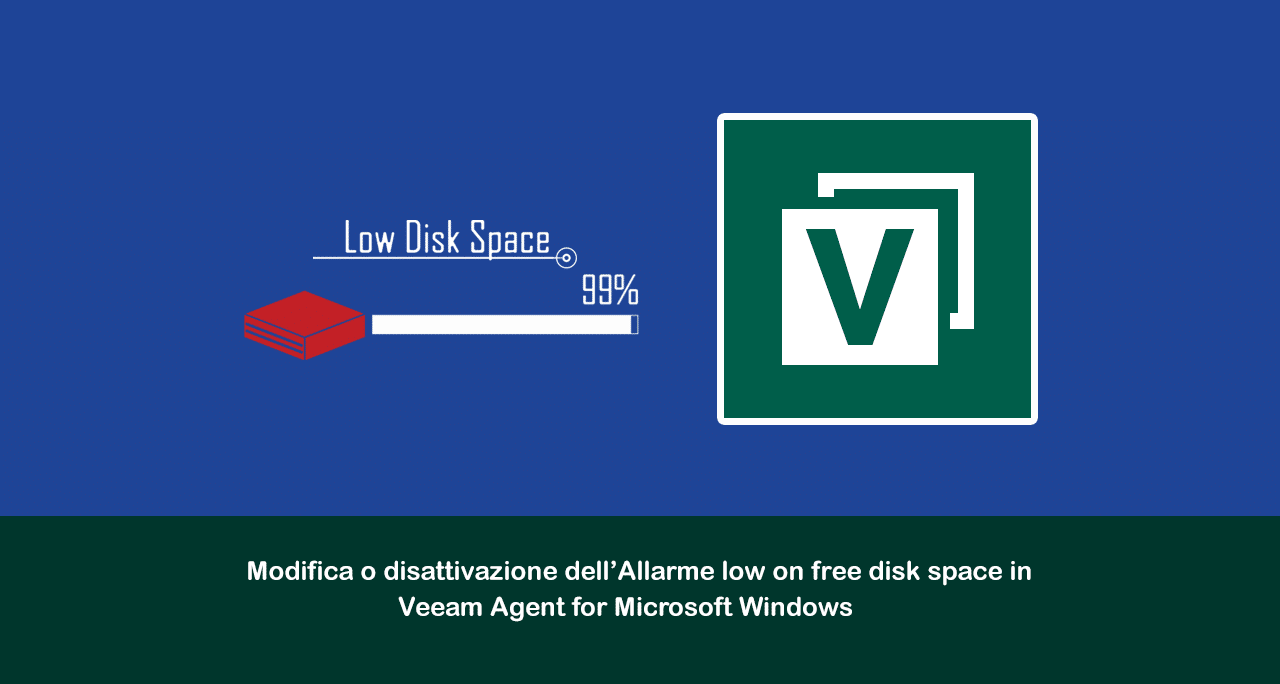
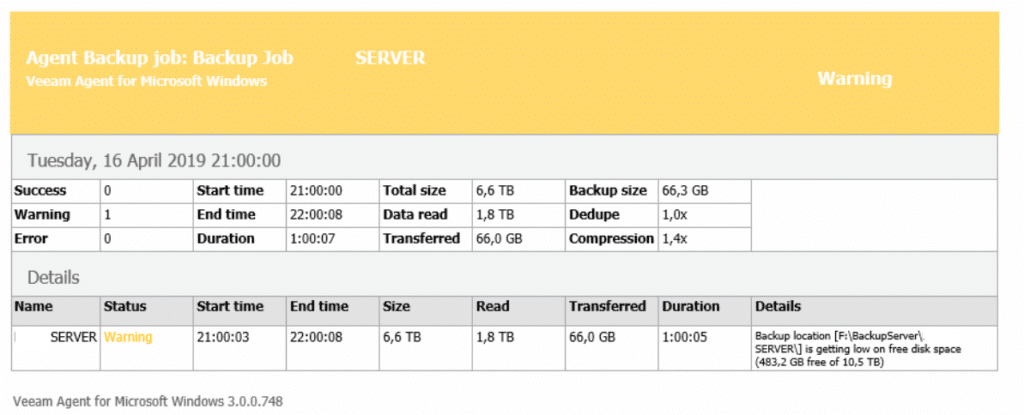
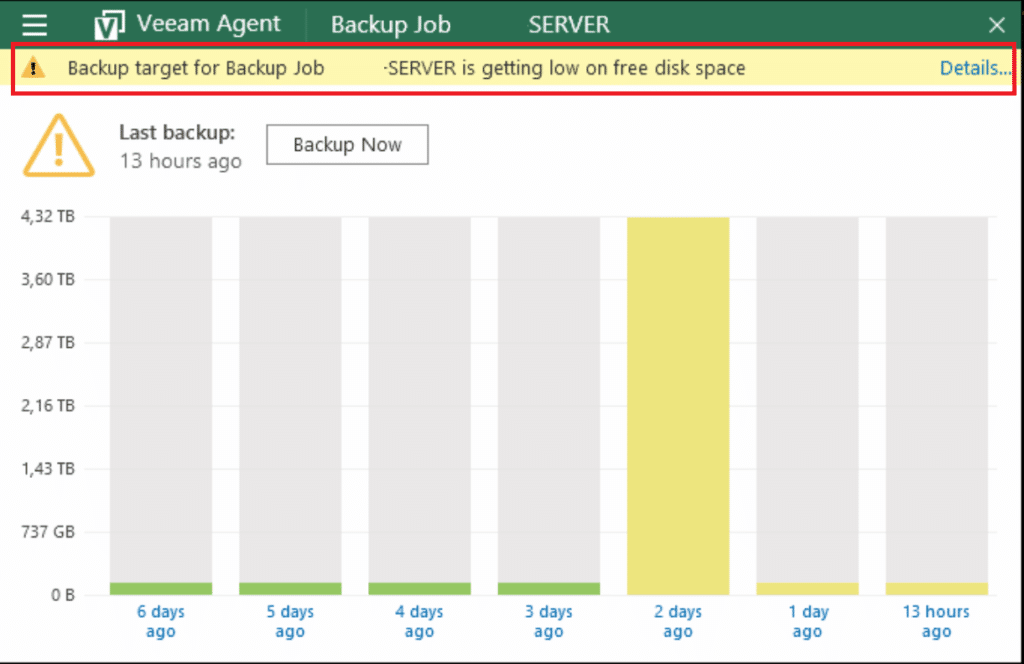
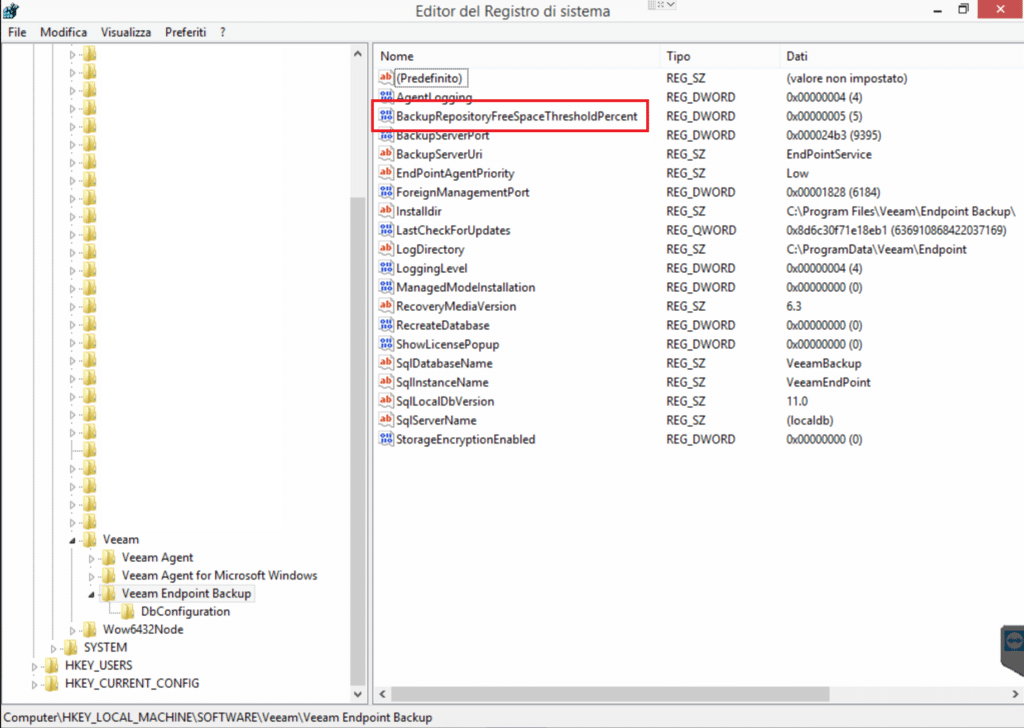

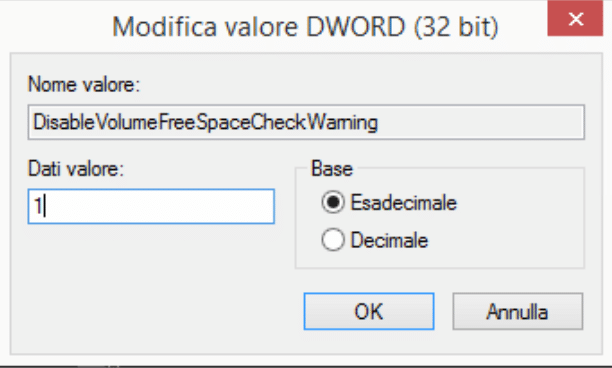


















![Errore in LibreNMS: Python3 module issue found: ‘Required packages: [‘PyMySQL!=1.0.0’, ‘python-dotenv’, ‘redis>=4.0’, ‘setuptools’, ‘psutil>=5.6.0’, ‘command_runner>=1.3.0’]](https://www.raffaelechiatto.com/wp-content/uploads/2024/09/Errore_in_LibreNMS_Python3_module_issue_found-1080x675.png)

















0 commenti